Краткое руководство пользователя собрания Adobe Connect
advertisement
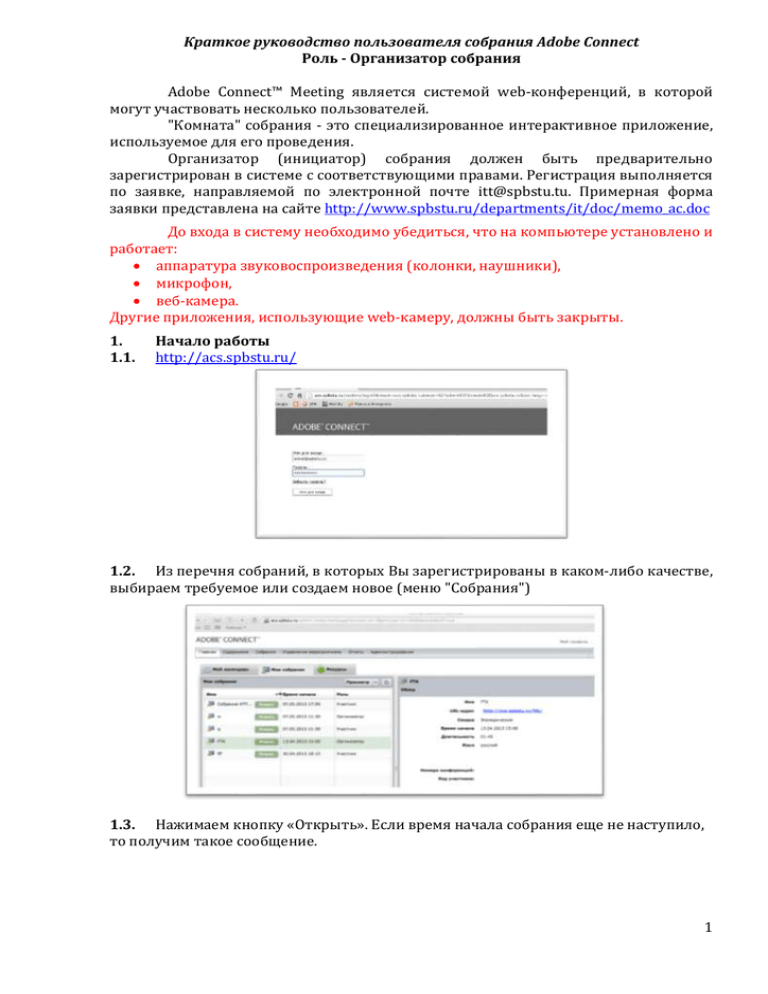
Краткое руководство пользователя собрания Adobe Connect Роль - Организатор собрания Adobe Connect™ Meeting является системой web-конференций, в которой могут участвовать несколько пользователей. "Комната" собрания - это специализированное интерактивное приложение, используемое для его проведения. Организатор (инициатор) собрания должен быть предварительно зарегистрирован в системе с соответствующими правами. Регистрация выполняется по заявке, направляемой по электронной почте itt@spbstu.tu. Примерная форма заявки представлена на сайте http://www.spbstu.ru/departments/it/doc/memo_ac.doc До входа в систему необходимо убедиться, что на компьютере установлено и работает: аппаратура звуковоспроизведения (колонки, наушники), микрофон, веб-камера. Другие приложения, использующие web-камеру, должны быть закрыты. 1. 1.1. Начало работы http://acs.spbstu.ru/ 1.2. Из перечня собраний, в которых Вы зарегистрированы в каком-либо качестве, выбираем требуемое или создаем новое (меню "Собрания") 1.3. Нажимаем кнопку «Открыть». Если время начала собрания еще не наступило, то получим такое сообщение. 1 1.4. После нажатия кнопки "Начать собрание" попадаем в "комнату" собрания. Eё рабочая среда может иметь несколько конфигураций, определяемых выбранным шаблоном. Один из возможных вариантов представлен ниже. 2 2. Назначение кнопок главного меню 2.1. - проверка громкости звука в наушниках или колонках. 2.2. 2.3. - включение звука - привлечь внимание организатора (выбор вариантов – стрелка вниз) 2.4. - возможность включить свой микрофон 2.5. - возможность включить свою Веб-камеру 3. Управление оборудованием 3.1. Включение микрофонов для участников собрания ИЛИ - Для ВСЕХ участников - в меню - «Права использования микрофонов для участников», ИЛИ - ИЗБИРАТЕЛЬНО для одного, или нескольких участников 3.2. Включение Видео для участников собрания ИЛИ - Для ВСЕХ участников - в меню "Web-камера" ИЛИ - ИЗБИРАТЕЛЬНО для одного, или нескольких участников: 3 3.3. Настройка передачи видео Если в параметрах собрания (Меню "Собрание - Установки") организатором не поставлена отметка «Отключить предварительный просмотр веб-камеры», то для того, чтобы остальные участники видели трансляции Вашей веб-камеры, необходимо в окне трансляции видео (см. п. 3.3.3) кликнуть на строке «Начать совместное использование». Отметка не проставлена Пример трансляции веб-камеры в режиме «предварительный просмотр 4 4. Роли участника собрания От роли зависят доступные участнику собрания функции (совместное использование, трансляция и т. д.). В пределах "комнаты собрания" возможны три роли: организатор, докладчик и участник. Значки в модуле «Посетители» показывают роли участников. 4.1. Изменение роли участника Возжно: ИЛИ - перетаскивание мышкой в панели "Посетители" строки с именем участника на строку с названием соответствующей роли («Докладчик», «Участник»); ИЛИ – выбором в контекстном меню участника требуемой роли. 4.2. 4.3. Роль "ДОКЛАДЧИК" Предоставление роли "ДОКЛАДЧИК" позволяет участнику использовать: Микрофон, Видео-камеру, Функцию трансляции экрана своего компьютера. Роль ДОКЛАДЧИКА может быть предоставлена и всем участникам сразу. 4.4. Роль "УЗЕЛ" Назначение роли УЗЕЛ означает предоставление указанному участнику полномочий организатора собрания. 5 5. Назначение основных модулей рабочего пространства "комнаты" 5.1. Модуль "Посетители" - отображает имена участников собрания и их роль (организатор, докладчик или участник). 5.2. Модуль "Чат" – позволяет обмениваться текстовыми сообщениями со Всеми или/и с отдельным участником собрания. 5.3. Модуль "Видео" – отображает трансляцию веб-камер участников собрания. 5.4. Модуль "Файлы" - позволяет сформировать группу файлов, доступных для загрузки их участниками собрания 5.5. Модуль "Совместное использование" 5.5.1. Модуль позволяет включить общий доступ к документам (см. рис. ниже). Поддерживаемые форматы документов для совместного просмотра: Power Point презентации - *.ppt, *.pptx, Растровые изображения - *.gif, *.jpg, *.png, Файлы PDF, Видео - *.mp4, *.f4v. 6 5.5.2. Также полезной функцией является совместное использование экрана Вашего ПК; так, только эта функция позволяет представить информацию из docфайлов. 7 6. Назначение макетов Макет представляет собой схему размещения модулей на экране. По умолчанию представлены три макета: Совместное использование – основное место занимает модуль «совместное использование» Обсуждение – основной место занимает модуль «Видео» Сотрудничество – основные модули равномерно распределены по экрану Выбор макета реализуется из главного меню "Макеты" или посредством пиктограмм в правой части экрана. 7. Дополнительные параметры собрания В меню «СОБРАНИЕ» есть возможность установить режим записи видео и аудио компонент текущего собрания. 8